Majitelé nejnovějších MacBooků Pro a Air si mohou užít True Tone, skvělou technologii, která pomocí senzoru okolního světla přizpůsobí barvu displeje Mac svému okolí. True Tone napodobuje bílý list papíru, který odráží okolní světlo. Cílem je vyhnout se studené modré obrazovce, když jste v pěkné, příjemně osvětlené místnosti.
True Tone je skvělá funkce, díky které všechno vypadá lépe. Je však k dispozici pouze na nových počítačích Mac. Dnes uvidíme, jak to můžete předstírat na starších počítačích.
Co dělá Apple True Tone

Foto: Apple
True Tone funguje ve stejném prostoru jako funkce Apple Night Shift, ale přináší určité jemné rozdíly.
Night Shift mění barvu světla v závislosti na denní době. Během dne je obrazovka vyvážena směrem k modrému konci barevného spektra, aby odpovídala studenému modrému světlu dne. Po západu slunce se barva obrazovky zahřeje nebo zčervená, aby odpovídala teplejším světlům ve vaší domácnosti.
True Tone jde ještě lépe. Pomocí senzoru na vašem Macu, iPhonu nebo iPadu vzorkuje barvu světla kolem vás a poté k tomu přizpůsobí barvu obrazovky. Pokud máte iPhone s funkcí True Tone, podívejte se kolem sebe příště, když jedete metrem/metrem/metrem. Displeje jiné než True-Tone budou vypadat strašně chladně a modře, zatímco ty vaše budou vypadat jen bíle.
3 způsoby, jak zfalšovat True Tone na starších počítačích Mac
Starší počítače Mac nemohou vzorkovat okolní světlo, ale to neznamená, že ho nemůžete předstírat. Dnes uvidíme tři způsoby, jak změnit vyvážení barev u starých počítačů Mac, aby lépe odpovídaly jejich okolí.
1) Použijte Night Shift

Foto: Apple
Apple Noční směna může odvést slušnou práci, aby byl displej vašeho Macu pohodlnější na pohled, zvláště pokud jej používáte v noci. Vyžaduje jeden z následujících počítačů Mac a měl by být spuštěn macOS 10.12.4 Sierra nebo novější.
- Modely MacBook od začátku roku 2015 nebo později
- Modely MacBook Air od poloviny roku 2012 nebo novější
- Modely MacBook Pro od poloviny roku 2012 nebo novější
- Modely Mac mini od konce roku 2012 nebo novější
- Modely iMac od konce roku 2012 nebo novější
- Modely Mac Pro od konce roku 2013 nebo novější
- Apple LED Cinema Display
- Displej Apple Thunderbolt
- Displej LG UltraFine 5K
- Displej LG UltraFine 4K
Chcete -li použít Night Shift, otevřete Předvolby systému> Displeje, a klikněte na kartu úplně vpravo, označenou Noční směna. Nejjednodušší možností je nastavit plán východu/západu slunce, který automaticky přesune barvy, když je to nejvíce potřeba. Ale můžete také ručně upravit základní teplotu barev pomocí více teplý/méně teplý posuvník. To v kombinaci s ovládacími prvky ručního plánování, které vám umožní nechat Night Shift zapnutý po celý den, vám umožní vyladit monitor vašeho Macu, aby vaše oči byly pohodlnější.
2) Použijte Apple Display Calibrator Assistant

Foto: Kult Macu
Pokud váš Mac nenabízí Night Shift, nebo chcete -li větší kontrolu, spusťte nástroj Apple Display Calibrator Assistant. Můžete to najít ze stejného Displeje panel preferencí jako Night Shift, pod Barva tab. Stačí stisknout Kalibrovat… a asistent vás krok za krokem provede celým procesem. Nebudu se zde zabývat celým procesem, protože je snadné (a zábavné) ho sledovat. Ale mám pár tipů.
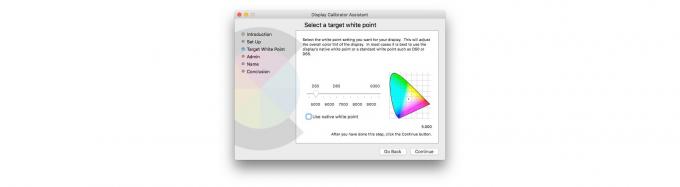
Foto: Kult Macu
První je povolit expertní režim. Podívejte se na výše uvedené snímky obrazovky a podívejte se na další možnosti, které získáte v expertním režimu. Chcete -li jej zapnout, podržte stisknutou klávesu when, když kliknete na tlačítko Kalibrovat… na kartě Barva v podokně Předvolby zobrazení. Expertní režim vám umožňuje upravit gama (barevný kontrast) obrazovky pomocí kombinace šilhání a posouvání. Pravděpodobně se můžete dostat pryč z používání běžného režimu po většinu času, zejména jen pro vylepšení bílého bodu displeje.
Dalším tipem je zkusit spustit asistenta v různých denních dobách. V závislosti na barvě okolního světla můžete upřednostňovat různé barvy obrazovky. Ve skutečnosti je to celý smysl tohoto příspěvku. Čímž se dostávám ke konečnému tipu. Nebojte se vyjet do terénu pomocí asistenta kalibrace.
Přesnost vážení vs. pohodlí při kalibraci
Společnost Apple navrhla svého asistenta kalibrátoru displeje, který vám pomůže získat z monitoru nejpřesnější barvy, nikoli nejpohodlnější barvy. Experimentujte tedy s posuvníkem White Point na konci kalibračního procesu, abyste získali příjemné vyvážení barev. A nebojte se být extrémní. Když poprvé posunete posuvník bílého bodu doleva (tepleji), bude to vypadat příliš oranžově. Zkuste tedy pro srovnání držet bílý list papíru na obrazovce.
Až budete hotovi, uložte kalibraci a pojmenujte ji užitečným názvem. Do názvu jsem vložil denní dobu. Očividně to funguje nejlépe na nepohyblivém počítači, jako je iMac, protože světelné podmínky budou konzistentnější. Na svých nejpoužívanějších místech na MacBooku však můžete vytvořit několik profilů.
3) Zkuste f.lux

Foto: Kult Macu
f.lux je a odpověď třetí strany na Night Shift to se datuje dlouho předtím, než Apple přidal Night Shift. Stejně jako Night Shift mění barvu displeje, jak se slunce pohybuje po obloze, a s jeho nastavením můžete být dost extrémní.
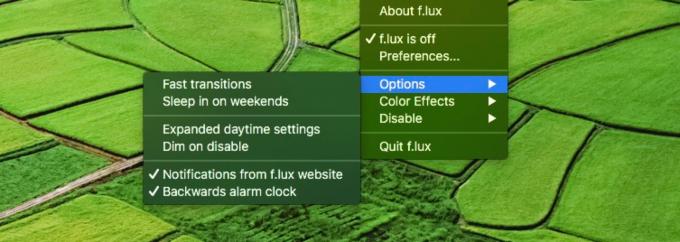
Foto: Kult Macu
Aplikace také obsahuje několik úhledných triků. Můžete jej například nastavit tak, aby se při spuštění určitých aplikací automaticky deaktivoval. Pokud používáte VLC aplikace Chcete -li sledovat filmy, můžete vypnout f.lux, když je aktivní VLC.
Night Shift, f.lux, True Tone, kalibrace displeje? Které byste měli použít?
Která z těchto možností je nejlepší? Používám kombinaci. Můj Mac je příliš starý pro Night Shift nebo True Tone, takže ručně kalibruji displej a pomocí f.lux zahřeji věci v noci. Pokud máte k dispozici všechny možnosti, použijte Night Shift a True Tone pro maximální pohodlí.
Fotografové, redaktoři videa a další lidé, kteří vyžadují super přesné barvy obrazovky, pravděpodobně nebudou chtít nic z toho dělat, ale to je v pořádku. Už vědí všechno o kalibraci barev. Pro nás ostatní si zahrajte a zjistěte, jestli najdete něco, co se vám líbí.

